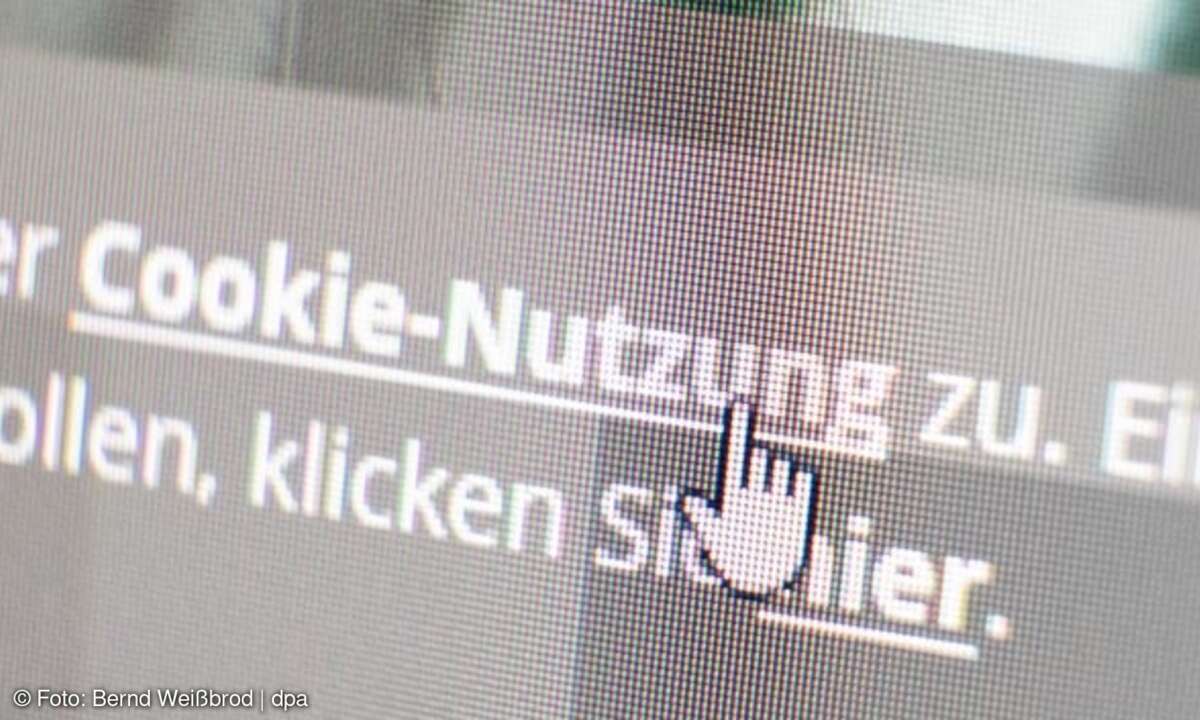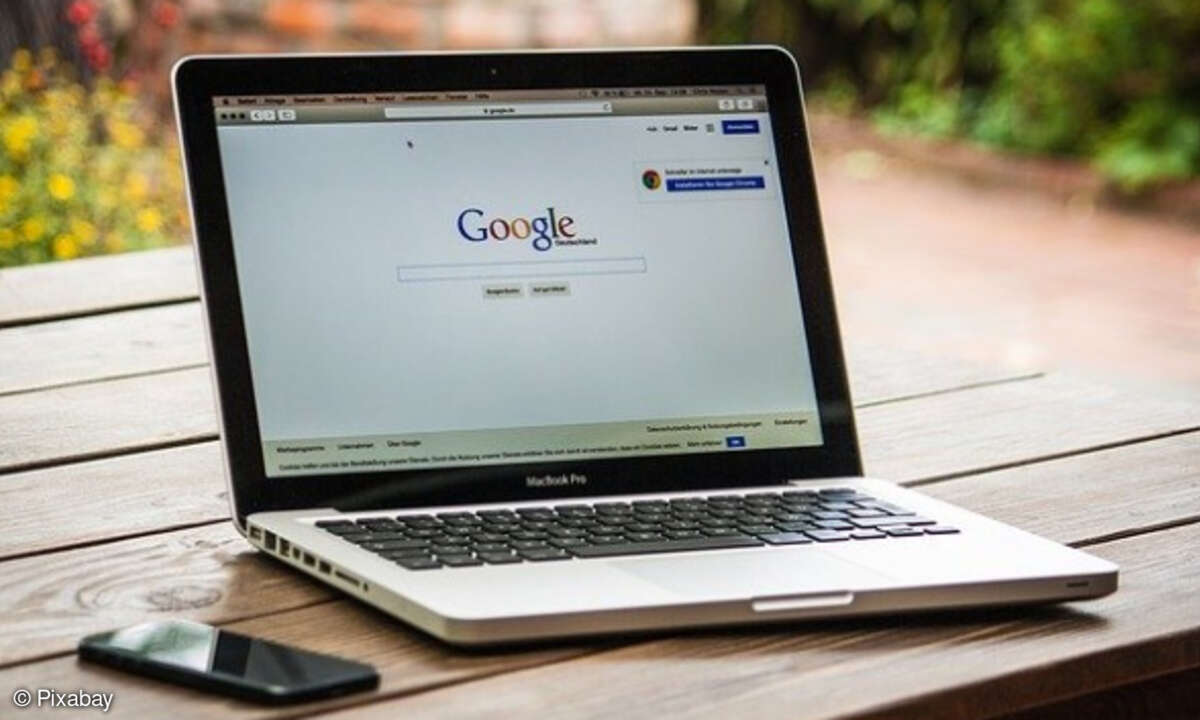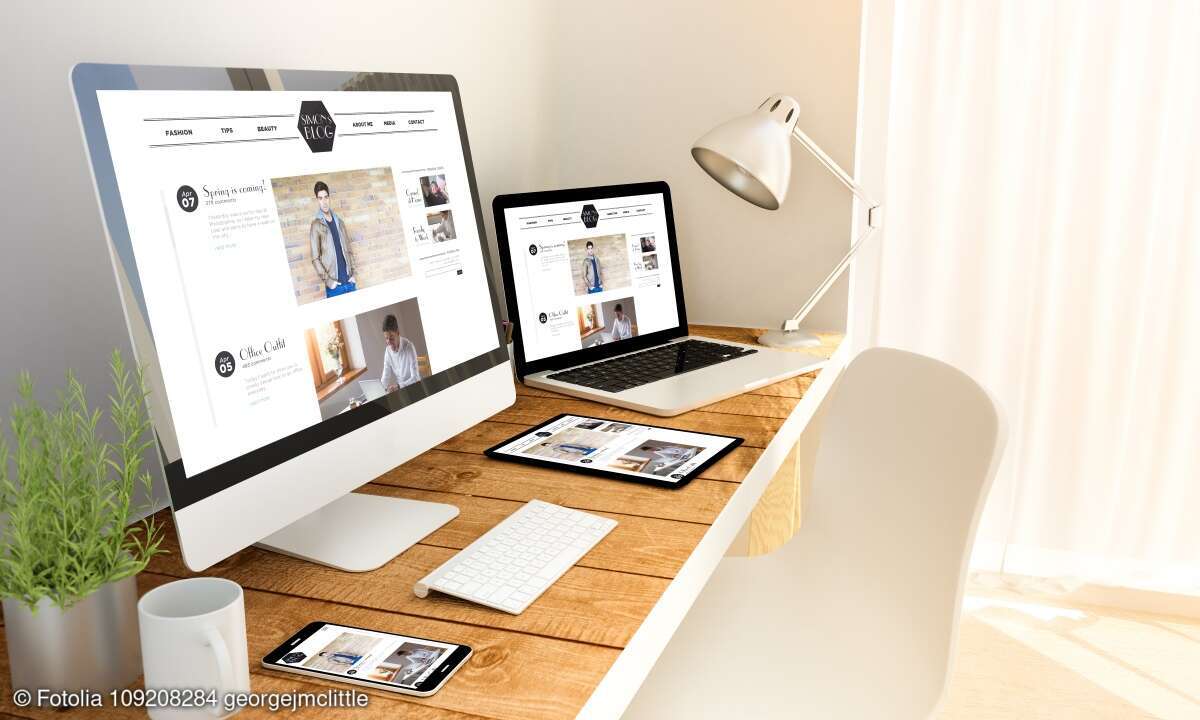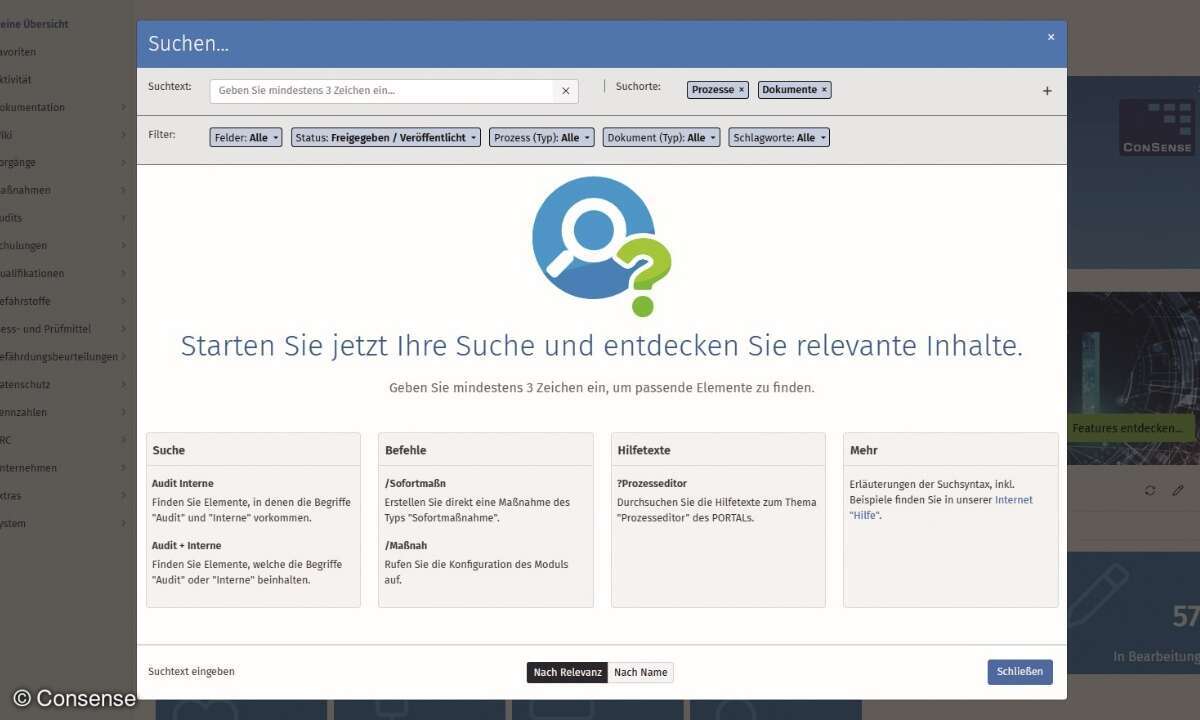So schützen Sie sich vor spionierenden Updatern
- So haben Software-Spione keine Chance
- So schützen Sie sich vor spionierenden Updatern
- So schützen Sie sich vor Monster-Cookies
- So schützen Sie sich vor Windows-Spionage
- Mobile Anwender ungeschützt
- Die richtige Einstellung der Firewall
- Spionage vorgebeugt
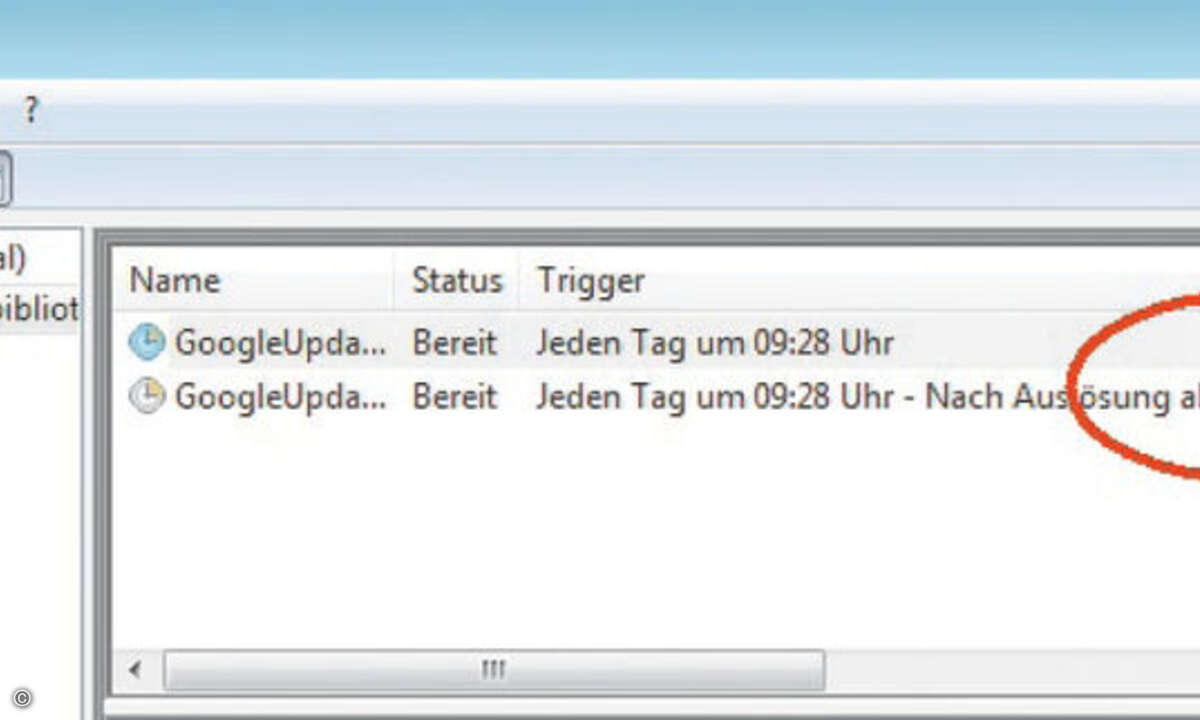
Updater wie die von Google, Adobe, Apple oder Java sind eigenständige Tools, die nach Updates für alle installierten Programme eines Herstellers suchen sollen, bei Google beispielsweise für Chrome, Earth oder die Toolbar. Das klingt zwar auf den ersten Blick sinnvoll, hat für den Anwender aber gravierende Nachteile: Die Updater installieren sich eigenständig und verbleiben meist auch nach der Deinstallation aller zugehörigen Programme im System.
Google behauptet zwar in der Taskplanung: "Die Anwendung deinstalliert sich selbst, wenn sie nicht von einer Google-Software verwendet wird." Das stimmt aber nicht. Wir haben auf einem blanken System Chrome installiert und nach ein paar Tagen wieder deinstalliert. Der Updater blieb im System und das Nach-Hause-Telefonieren hörte in den folgenden Tagen nicht auf. Ebenso bei iTunes, wohingegen Java komplett aufräumte.
Ärgerlich ist ferner, dass Updater als Dienst arbeiten, mit Windows starten und so permanent aktiv sind, ob sie gerade gebraucht werden oder nicht. Die Gegenstrategie sieht wie folgt aus: blockieren in der Firewall und löschen aus dem Autostart mit Autoruns. Der Anwender wird erstaunt sein, wie oft sich der Google Updater ins System gräbt.
Autoruns zeigt eine Liste aller Anwendungen und Dienste, die mit Windows starten, geordnet nach den Autostart-Orten im System: Autostart-Ordner, Registry, Dienste, Treiber oder Aufgaben. Es zeigt auch den Herausgeber der Anwendungen, sodass sich gezielt nach Google oder Apple suchen lässt.
Mit einem Klick deaktiviert der Anwender einen Eintrag, wenn er das Tool als Administrator ausführt. Dazu klickt er mit der rechten Maustaste auf das Startsymbol (zum Beispiel auf dem Desktop) und findet dann den Menüeintrag Als Administrator ausführen.
Beim Deaktivieren sollte er allerdings nicht über das Ziel hinausschießen. Viele Dienste sind für den Betrieb von Windows notwendig oder steuern als Treiber Hardware-Komponenten. Eine weitere hilfreiche Funktion von Autoruns ist das Vergleichen. Der Anwender speichert den Zustand des Systems in einer Datei, bevor er zum Beispiel Chrome installiert. Nach der Installation ruft er Autoruns erneut auf und vergleicht den neuen Zustand mit dem gespeicherten (File/Compare). Die neuen Einträge sind grün unterlegt.
Mit der Firewall stellt der Anwender fest, ob ein Updater sich noch meldet oder ob es dem Anwender gelungen ist, ihn komplett zu stoppen. Manche Updater setzen sich auch als Plug-in in den Browser, der Anwender sollte sie auch dort deaktivieren.